Windows tiene una herramienta secreta para hacer copias de seguridad de tus datos

Hacer copias de seguridad de nuestro PC es una tarea tediosa dependiendo del método que utilicemos, pero que debería enseñarse en las escuelas para evitar disgustos que, en ocasiones, no tienen ningún tipo de solución ni siquiera utilizando alguna de las diferentes herramientas disponibles para recuperar datos perdidos o eliminados.
Además, debemos tener muy presente que las diferentes herramientas y aplicaciones que nos permiten llevar a cabo estas copias de seguridad cada vez son más completas. Nos referimos a que nos ofrecen múltiples funciones y características para intentar facilitarnos estas tareas al máximo. De esta manera tendremos la posibilidad de copiar todos aquellos contenidos, o incluso la unidad de disco completa, a una unidad de almacenamiento segura por si tenemos un problema en el PC.
Quizá lo más engorroso de este tipo de tareas sea configurar y realizar la primera copia de seguridad. A partir de ahí las herramientas suelen llevar a cabo el proceso de manera automatizada y ni siquiera nos vamos a enterar al tratarse de copias incrementales donde únicamente se copian los archivos que se han modificado o se han creado. Más adelante si sucede algún problema grave con nuestro ordenador y su contenido, seguro que agradecemos dicho backup si lo realizamos en su momento. Es posible que muchos de vosotros a priori penséis en complejos programas externos para realizar estas copias de seguridad, pero, como os vamos a mostrar, no son necesarios.
En concreto nos referimos a que el propio sistema operativo de Microsoft nos propone una herramienta oculta para llevar a cabo estas tareas que os decimos por loque Microsoft debería ponerla más a mano para que los usuarios se acuerden de hacer copias de seguridad de forma periódica. Básicamente con esto nos ahorramos el tener que descargar e instalar aplicaciones adicionales que ocupen más espacio en nuestras unidades de disco para realizar copias de seguridad. Y es que Windows nos propone una interesante herramienta integrada que quizá muchos no conozcáis para estas tareas, como os vamos a enseñar.
Dónde ver la herramienta de copia de seguridad de Windows
En un principio todo lo que tenemos que hacer para activar esta funcionalidad de la que os hablamos para realizar backups de nuestros datos, es abrir la aplicación de Configuración. Esto es algo que logramos a través de la combinación de teclas Win + I, donde nos situamos en el apartado llamado Actualización y seguridad. Aquí precisamente veremos en el panel izquierdo, la opción de Copia de seguridad. Cabe destacar que esta es una funcionalidad que por defecto viene desactivada y que tendremos que poner en funcionamiento nosotros a mano.
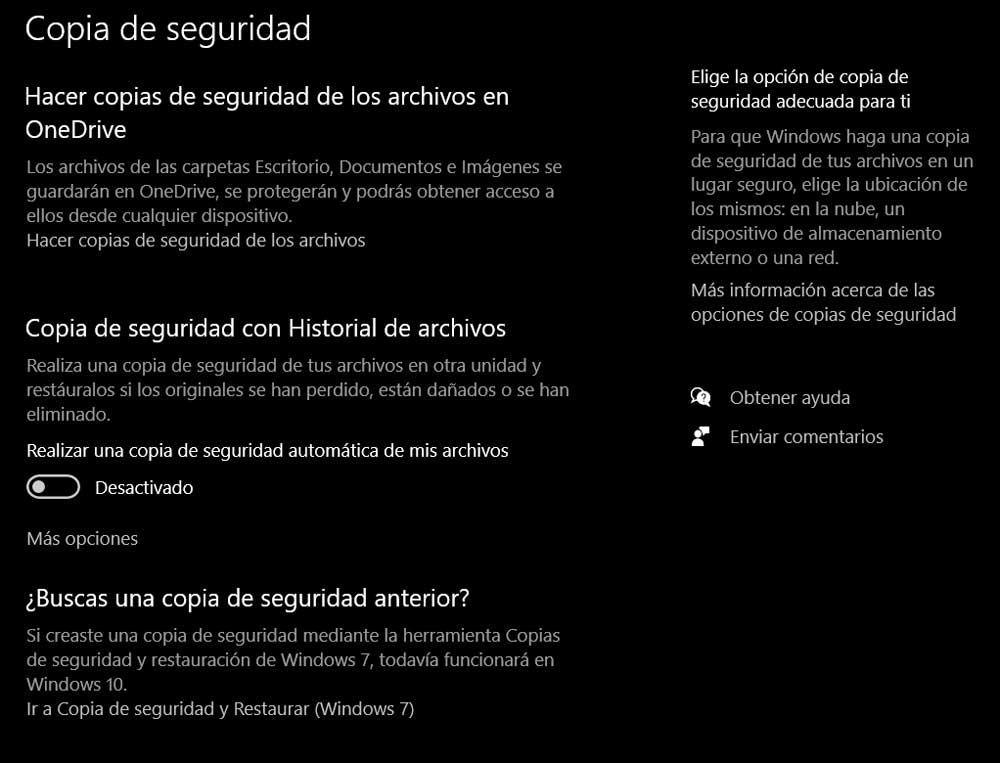
Para empezar a aprovecharnos de esta característica integrada en el sistema operativo activamos el selector que vemos aquí. Además, es importante saber que tendremos la posibilidad de personalizar al máximo el funcionamiento de esta herramienta para así adaptar los backups a nuestras necesidades en Windows.
Básicamente, si pinchamos en el enlace que reza Más opciones, tendremos la posibilidad de establecer una serie de parámetros personalizados para este proceso. Para empezar, hay que decir que podremos añadir o eliminar carpetas que se incluirán en la copia de seguridad como tal. Al mismo tiempo la propia herramienta de Windows nos permite establecer un periodo de tiempo por el cual se realizará la copia automática, o el tiempo que se mantendrá almacenada la misma.
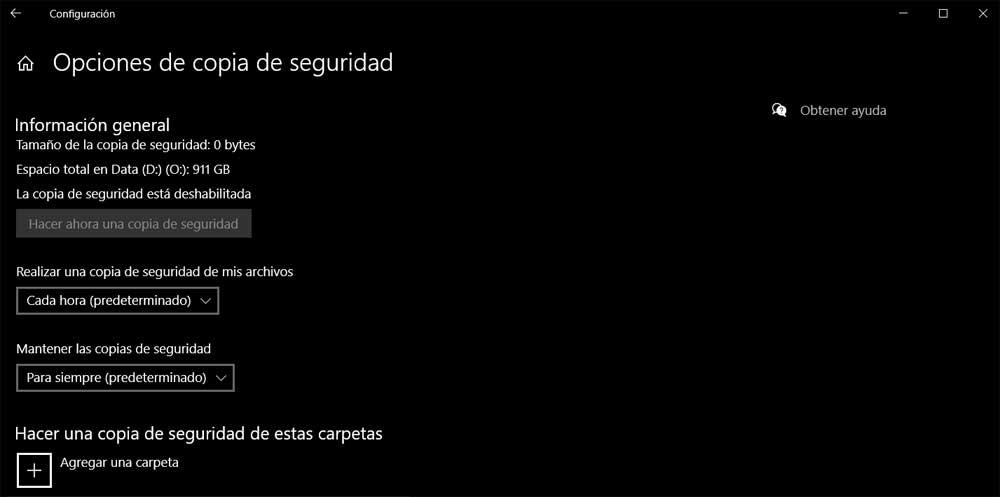
Una vez establecidos estos parámetros que os comentamos, el propio sistema operativo se encargará de todo lo demás. Incluso podremos automatizar esta copia para que se lleve a cabo nuestro espacio de almacenamiento OneDrive de la propia Microsoft. Esta misma opción también estará disponible tanto en Windows 10 como en Windows 11 a través de una próxima actualización del explorador de archivos y donde se incluirá un nuevo botón para hacer copias de seguridad en OneDrive de todos nuestros datos de una forma mucho más rápida y sencilla, sin tener que acceder a las opciones de configuración de Windows.
